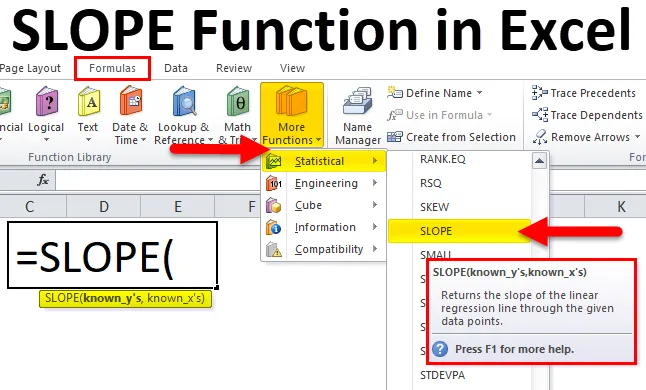
Funkcija SLOPE v Excelu (kazalo)
- Funkcija SLOPE v Excelu
- SLOPE Formula v Excelu
- Kako uporabljati funkcijo SLOPE v Excelu?
Funkcija SLOPE v Excelu
Funkcija SLOPE je statistična funkcija v excelu. Funkcija SLOPE izračuna nagib črte, ustvarjene z linearno regresijo.
Preden gremo na kratek uvod o funkciji SLOPE v excelu, se pogovorimo, kaj je SLOPE?
Kaj je SLOPE črte?
Naklon črte nič drugega kot Strmina črte. Nagib ravne črte prikazuje, kako strma je črta. "Čim bolj strma je črta, večji je naklon".
Zdaj pa poglejte spodnje vrstice.
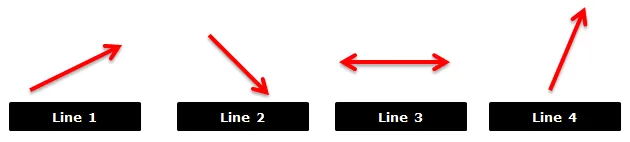
Naj povem, da vsaka od zgornjih vrstic predstavlja denar na bančnem računu v določenem obdobju.
Vrstica 1: Vrstica se nadaljuje. To pomeni, da se znesek denarja na tem bančnem računu v določenem obdobju povečuje.
2. vrstica: Ta vrstica se znižuje. To pomeni, da se znesek denarja na tem bančnem računu v določenem obdobju zmanjšuje.
3. vrstica: To je vodoravna ravna črta, ki ne gre navzgor in ne pada dol. To je enakomerna linija in količina denarja ostaja konstantna.
Vrstica 4: Tudi ta vrstica se dviga kot prva vrstica. Vendar se zdi, da ta vrstica narašča hitreje kot prva vrstica. Ta črta je videti strmejša od prve. Količina denarja na tem bančnem računu se zaradi strmejše linije hitreje povečuje.
Kaj pa, če želimo biti natančni glede tega, kako opisujemo to strmost. SLOPE je opisan kot strmina črte.
SLOPE = RISE / RUN
RISE je navpična sprememba & RUN je horizontalna sprememba.
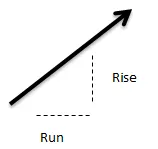
Za financiranje SLOPE prevzamemo "spremembo v porastu nad spremembo teka".
Primeri SLOPE:
Primer 1: Poglejte spodnji graf.
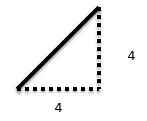
Naklon premice = 4/4 = 1
Primer 2: Poglejte spodnji graf.
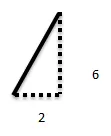
Naklon premice = 6/2 = 3
Primer 3: Poglejte spodnji graf.
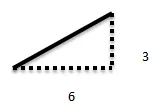
Naklon premice = 3/6 = 0, 5
Primer 4: Poglejte spodnji graf.
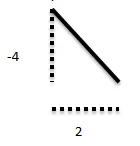
Naklon premice = -4/2 = -2
SLOPE Formula v Excelu
Spodaj je formula SLOPE v Excelu:
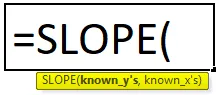
Formula SLOPE vključuje dva argumenta:
- K known_y: To je obseg celic številčno odvisnih vrednosti.
- K known_x: To je obseg celic numeričnih neodvisnih vrednosti.
Dolžina znanih_y bi morala biti enaka dolžini znanih_x, odstopanje pa ne sme biti nič.
Kako uporabljati funkcijo SLOPE v Excelu?
Funkcija SLOPE v Excelu je zelo preprosta in enostavna za uporabo. Poglejmo si, kako lahko s pomočjo nekaterih primerov uporabimo to funkcijo SLOPE v Excelu.
To predlogo programa Excel za predloge SLOPE lahko prenesete tukaj - Predloga programa SLOPE ExcelPrimer # 1
V tem primeru imam dva niza vrednosti (znanih in znanih_x). Izračunajte naklon teh dveh razponov z uporabo funkcije SLOPE v excelu.
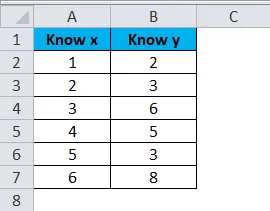
Uporabite funkcijo SLOPE, da dobite vrednost naklona črte.
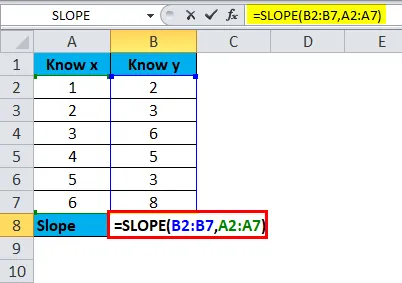
Rezultat bo:
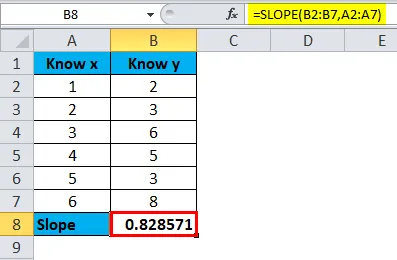
Vstavite graf zanjo.
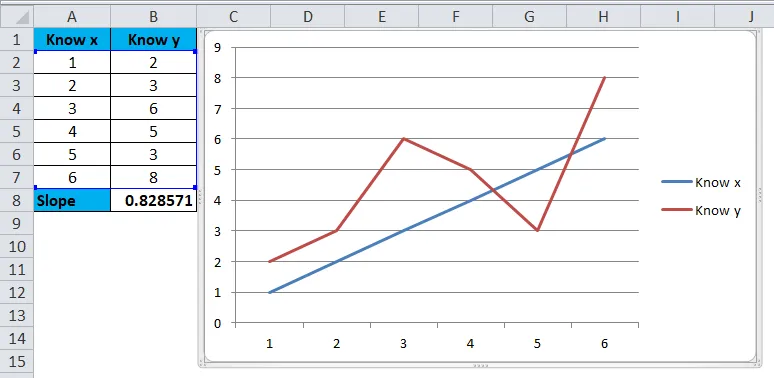
Primer 2: Vrednosti lahko neposredno vnesemo v samo formulo, vendar s kodrastimi oklepaji. Spodaj slike so primeri zanj.
Slika 1
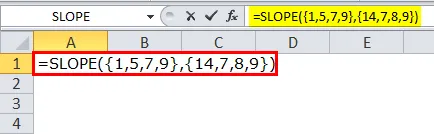
Rezultat bo:
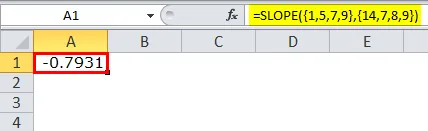
Slika 2
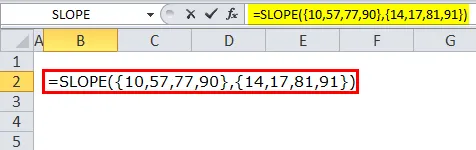
Rezultat bo:
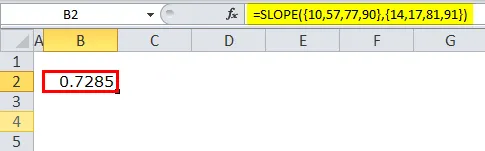
SLOPE kot funkcija VBA
Spodaj je koda za zagon makra za funkcijo SLOPE:
Pod SLOPE_Example ()
1. korak: razglasite spremenljivke
Dim Kknown_X As Range
Dim Kknown_Y As Range
2. korak: nastavite predmetne spremenljivke
Nastavite znano_X = domet ("A2: A7")
Nastavite znano_Y = domet (“B2: B7”)
3. korak: Pokažite rezultat v polju za sporočila
MsgBox Application.WorksheetFunction.Slope (K known_Y, K known_X)
Končni pod
Spomniti se o funkciji SLOPE v Excelu
- Oba parametra morata biti enake dolžine. Na primer, če je obseg Kknown_y A2: A10, bi morale biti vrednosti Kknown_x v območju iste dolžine.
- Oba argumenta lahko sprejmeta samo številčne vrednosti, če obstajajo besedilne ali nizne vrednosti, potem te vrednosti izključujejo. Argumenti lahko vsebujejo številke ali imena, ki vsebujejo številke.
- Oba argumenta ne smeta biti prazna, če je kateri koli od razponov prazen, rezultat bo # DIV / 0!
- Odstopanje obeh argumentov ne sme biti nič. Če je odstopanje nič, dobimo # DIV / 0!
- Naučite se osnove SLOPE, da boste razumeli način dela SLOPE v excelu.
To je vodnik za funkcijo SLOPE v Excelu. Tukaj razpravljamo o formuli SLOPE v Excelu in kako uporabljati funkcijo SLOPE v Excelu, skupaj s praktičnimi primeri in naložljivimi predlogi Excela. Ogledate si lahko tudi druge naše predlagane članke -
- Vodnik po funkciji Excel RAND
- Informacije o funkciji SUM v Excelu
- Vem o funkciji LEN v Excelu
- Vodnik o funkciji EVEN v Excelu